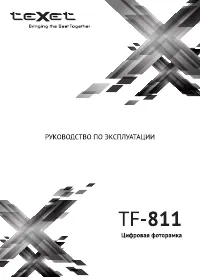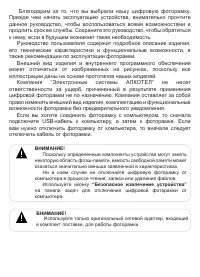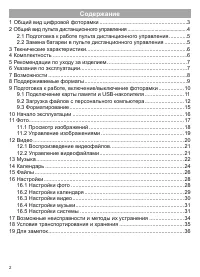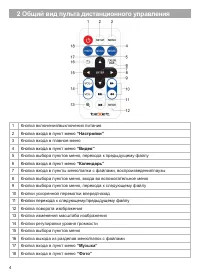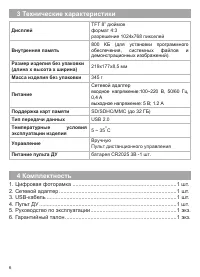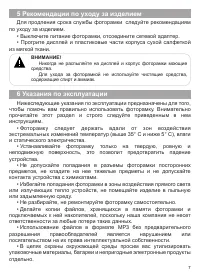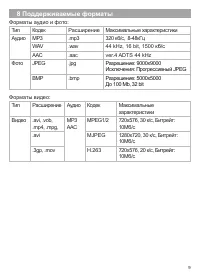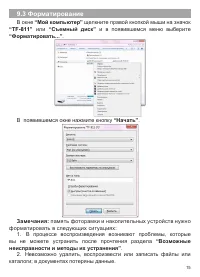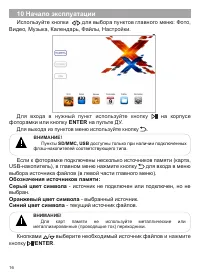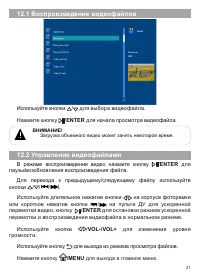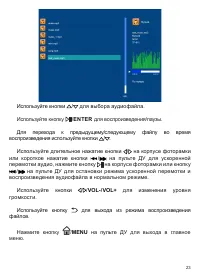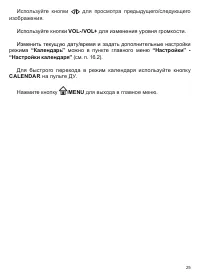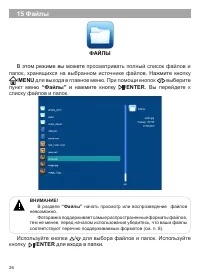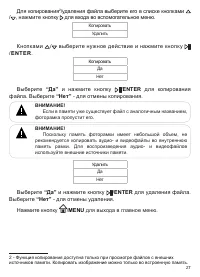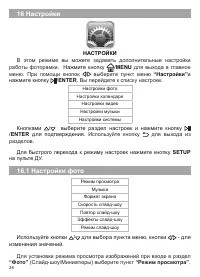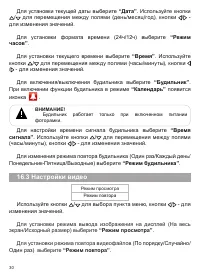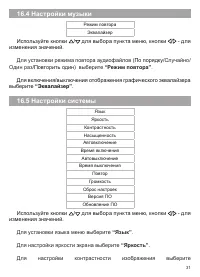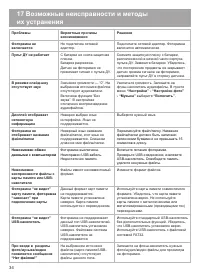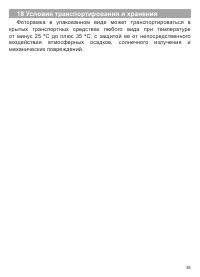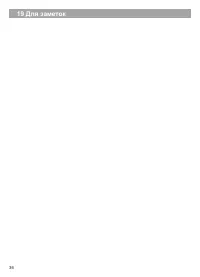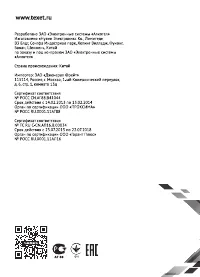Фоторамки teXet TF-811 - инструкция пользователя по применению, эксплуатации и установке на русском языке. Мы надеемся, она поможет вам решить возникшие у вас вопросы при эксплуатации техники.
Если остались вопросы, задайте их в комментариях после инструкции.
"Загружаем инструкцию", означает, что нужно подождать пока файл загрузится и можно будет его читать онлайн. Некоторые инструкции очень большие и время их появления зависит от вашей скорости интернета.
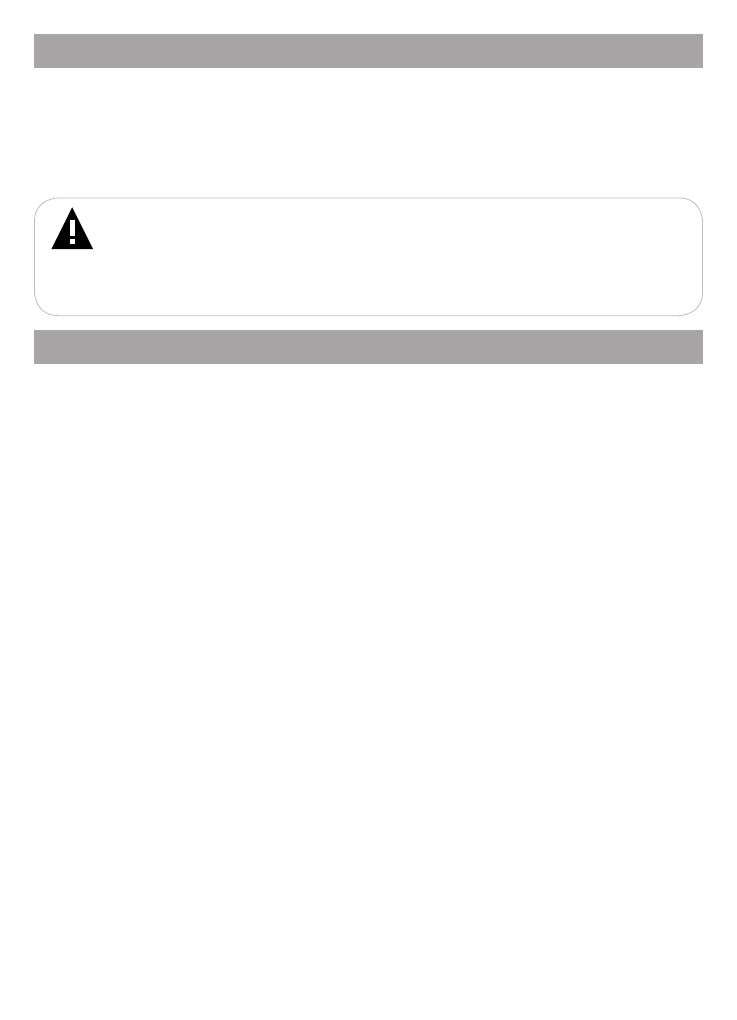
7
5 Рекомендации по уходу за изделием
Для продления срока службы фоторамки следуйте рекомендациям
по уходу за изделием.
• Выключите питание фоторамки, отсоедините сетевой адаптер.
• Протрите дисплей и пластиковые части корпуса сухой салфеткой
из мягкой ткани.
ВНИМАНИЕ!
Никогда не распыляйте на дисплей и корпус фоторамки моющие
средства.
Для ухода за фоторамкой не используйте чистящие средства,
содержащие спирт и аммиак.
6 Указания по эксплуатации
Нижеследующие указания по эксплуатации предназначены для того,
чтобы помочь вам правильно использовать фоторамку. Внимательно
прочитайте этот раздел и строго следуйте приведенным в нем
инструкциям.
• Фоторамку следует держать вдали от зон воздействия
экстремальных изменений температур (выше 35° С и ниже 5° С), влаги
и статического электричества.
• Устанавливайте фоторамку только на твердую, ровную и
неподвижную поверхность, это позволит предотвратить падение
устройства.
• Не допускайте попадания в разъемы фоторамки посторонних
предметов, не кладите на нее тяжелые предметы и не допускайте
контакта устройства с химикатами.
• Избегайте попадания фоторамки в зоны воздействия прямого света
или излучающих тепло устройств, не помещайте изделие в пыльную
или задымленную среду.
• Не разбирайте, не ремонтируйте фоторамку самостоятельно.
• Делайте копии файлов, хранящихся в памяти фоторамки и
подключаемых к ней накопителей, поскольку наша компания не несет
ответственности за любые потери таких данных.
• Использование файлов в формате МР3 без предварительного
разрешения
правообладателей
является
нарушением
или
посягательством на их права интеллектуальной собственности.
• В целях охраны окружающей среды просим вас утилизировать
упаковочные материалы, батареи и непригодные электронные продукты
отдельно.
Содержание
- 3 Содержание; 7 Возможные неисправности и методы
- 4 Общий вид цифровой фоторамки
- 5 Общий вид пульта дистанционного управления
- 6 Перед началом эксплуатации пульта ДУ убедитесь, что батарея
- 7 Технические характеристики; TFT 8” дюймов; Комплектность
- 8 Рекомендации по уходу за изделием; Никогда не распыляйте на дисплей и корпус фоторамки моющие; Указания по эксплуатации
- 9 Возможности; Внутренняя память для демонстрационных изображений
- 10 Поддерживаемые форматы; Исключения: Прогрессивный JPEG
- 11 становить режим включения фоторамки можно в пункте меню; “Настройки” - “Настройки системы”
- 12 Для повторного включения фоторамки снова нажмите кнопку; Подключение карты памяти и USB-накопителя
- 13 Загрузка файлов с персонального компьютера; Системные требования:; Операционная система; Для загрузки файлов во внутреннюю память фоторамки или на
- 14 явятся иконки; “Съемный; подключенную к ней карту памяти.
- 15 “Съемные диски”
- 17 0 Начало эксплуатации; Используйте кнопки / для выбора пунктов главного меню: Фото,; на; Если к фоторамке подключены несколько источников памяти (карта,; Обозначения источников памяти:; - источник не подключен или подключен, но не; Оранжевый цвет символа; Кнопками / выберите необходимый источник файлов; ENTER
- 18 ФОТО; В этом режиме вы можете просматривать изображения в форматах; MENU; для выхода в главное меню. При помощи; “Фото”; Вы перейдете к просмотру изображений, записанных на текущем; Для быстрого перехода к режиму просмотра изображений; PHOTO
- 19 Просмотр изображений
- 20 Управление изображениями; Используйте кнопку на корпусе фоторамки или кнопку; ROTATE; на пульте ДУ для поворота изображения; для выхода в главное меню.
- 21 ВИДЕО; В этом режиме вы можете воспроизводить; Нажмите; Вы перейдете к списку видеофайлов.; Для быстрого перехода к режиму просмотра видеофайлов; MOVIE
- 22 Воспроизведение видеофайлов; Загрузка объемного видео может занять некоторое время.; Управление видеофайлами; для остановки режима ускоренной
- 23 МУЗЫКА; В этом режиме вы можете воспроизводить музыкальные файлы в; для выхода в главное меню. При помощи кнопок; и нажмите кнопку /; Вы; Для быстрого перехода к режиму просмотра аудиофайлов; MUSIC
- 24 Используйте кнопку; для остановки режима ускоренной перемотки и; для выхода в главное
- 25 КАЛЕНДАРЬ; кно; и нажмите кнопку; E N T E R; Если размер изображения превышает оптимальное
- 26 Для быстрого перехода в режим календаря используйте кнопку; CALENDAR
- 27 ФАЙЛЫ; В этом режиме вы можете; “Файлы”
- 28 “Да”
- 29 НАСТРОЙКИ; Кнопками; Для быстрого перехода к режиму настроек нажмите кнопку; SETUP
- 30 Музыка”; Для установки формата вывода изображения на дисплей (Растянуть/; Формат экрана”; Для установки временного интервала смены изображений в режиме; Для установки варианта повтора слайд-шоу (По порядку; Эффекты слайд-шоу и просмотр фотографий в ручном; Настройки календаря
- 31 Будильник работает только при включенном питании; Для установки режима вывода изображения на дисплей (На весь; “Режим просмотра”; Для установки режима повтора видеофайлов (; “Режим повтора”
- 32 Настройки музыки; По порядку; выберите; “Эквалайзер”; Настройки системы; “Язык”
- 33 Функции автоматического включения/выключения питания; “Включить”; в соответствующих полях; “Громкость”; Для восстановления заводских настроек системы выберите; Сброс; и нажмите кнопку
- 34 Все пользовательские настройки будут удалены!; Для просмотра информации об установленном программном; “Версия ПО”; ОК; указаниям руководства по обновлению ПО.
- 36 8 Условия транспортирования и хранения; Фоторамка в упакованном виде может транспортироваться в